
Wiederholauftrag im Prinect Integration Manager mit MIS (Prinect Business Manager) erstellen
Der Wiederholauftrag wird von dem MIS (Prinect Business Manager) generiert und in den Prinect Integration Manager importiert (im Folgenden als "Prinect Manager" bezeichnet). Der Vorauftrag wurde bereits produziert und die Druckvoreinstellungen gespeichert. Der JDF-PPF-Workflow wurde so konfiguriert, dass der Auftrag im Prinect Manager automatisch gestartet wird.
•Die Übernahme der Druckvoreinstellungen soll automatisch erfolgen
•Die Übernahme der Druckvoreinstellungen soll manuell erfolgen
Die Übernahme der Druckvoreinstellungen soll automatisch erfolgen
•Am Prinect Manager muss der JDF-Import für die automatische Übernahme der Druckvoreinstellungen konfiguriert werden.
Wir beschreiben an dieser Stelle nur die Konfiguration für die automatische Übernahme der Druckvoreinstellungen. Eine ausführliche Beschreibung zu der Konfiguration des JDF-Imports finden Sie unter Management Information System (JDF) -PPF-Workflow.
•Im Prinect Business Manager muss ein Wiederholauftrag erstellt und eine JDF-Datei generiert werden. Der Wiederholauftrag wird dann automatisch in den Prinect Manager importiert.
1.Wechseln Sie am Prinect Manager in den Bereich "Administration > JDF-Import" und hier ins Register "Vorauftrag":

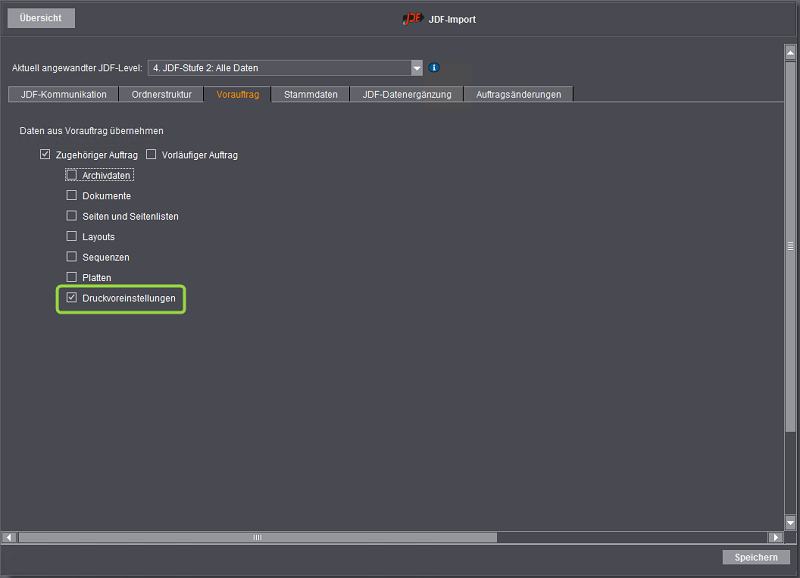
2.Aktivieren Sie die Option "Zugehöriger Auftrag".
Nur bei dieser Auswahl werden die Druckvoreinstellungen automatisch übernommen.
3.Aktivieren Sie die Option "Druckvoreinstellungen".
4.Klicken Sie auf "Speichern".
Schließen Sie den Bereich "JDF-Import" durch Klicken auf "Übersicht". Jetzt müssen Sie im Prinect Business Manager den Wiederholauftrag generieren. Dazu müssen Sie den Vorauftrag in einen neuen Auftrag kopieren.

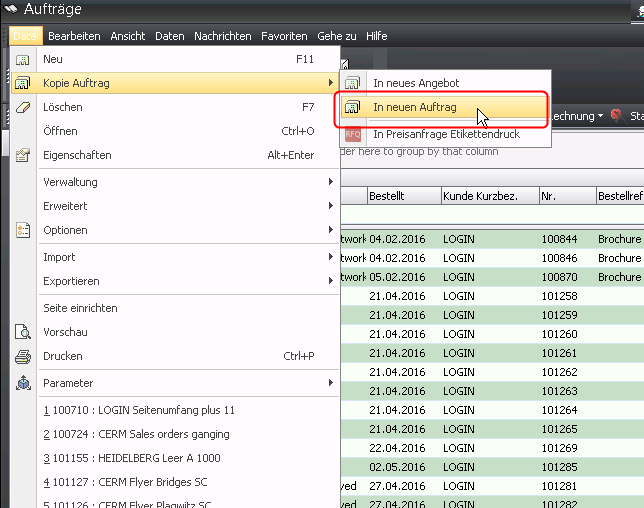
5.Wählen Sie dazu im Prinect Business Manager "Datei > Kopie Auftrag > In neuen Auftrag".
Es öffnet sich der Dialog "Kopie Auftrag nach Auftrag".

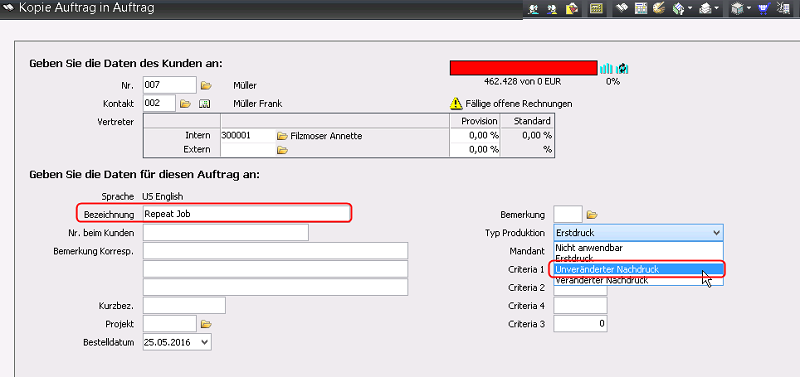
6.Geben Sie im Eingabefeld "Bezeichnung" einen neuen Auftragsnamen ein (1).
7.Wählen Sie in der Auswahlliste "Produktionsart" den Eintrag "Unveränderter Nachdruck" (2).
8.Gehen Sie mit dem Button "Weiter (F9)>>" weiter durch den Dialog.
9.Beenden Sie den Dialog mit dem Button "Beenden (F9)".
Nun müssen Sie den Wiederholauftrag an das Prinect Cockpit senden.

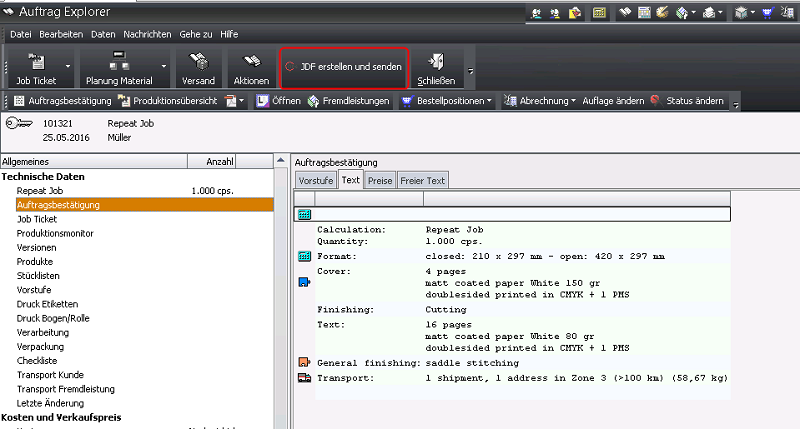
10.Klicken Sie dazu auf den Button "JDF erstellen und senden".
11.Klicken Sie auf den Button "Beenden (F9)".
Der Auftrag wird nun an das Prinect Cockpit gesendet.
12.Wechseln Sie am Prinect Cockpit in das dem Menü "Aufträge".
Der Auftrag wird in der Auftragsliste durch das nachfolgende Symbol als Wiederholauftrag mit bereits übernommenen Daten gekennzeichnet:


Die Übernahme der Druckvoreinstellungen soll manuell erfolgen
•Am Prinect Manager muss der JDF-Import für die manuelle Übernahme der Druckvoreinstellungen konfiguriert werden.
Wir beschreiben an dieser Stelle nur die Konfiguration für die manuelle Übernahme der Druckvoreinstellungen. Eine ausführliche Beschreibung zu der Konfiguration des JDF-Imports finden Sie im Kapitel Management Information System (JDF) -PPF-Workflow.
•Im Prinect Business Manager muss ein Wiederholauftrag erstellt und eine Auftragstasche generiert werden. Der Wiederholauftrag wird dann automatisch in den Prinect Manager importiert.
1.Wechseln Sie im Prinect Cockpit in den Bereich "Administration > JDF-Import".
2.Wechseln Sie in das Register "Vorauftrag".

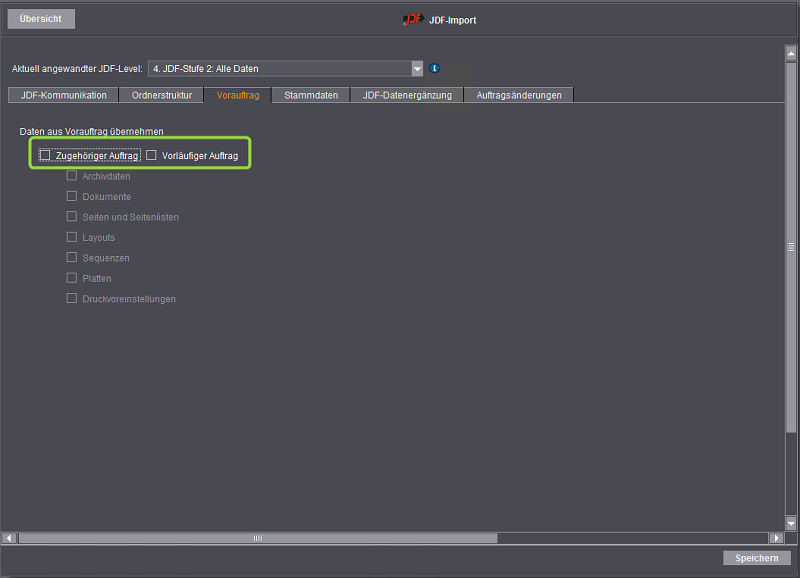
3.Deaktivieren Sie die Option "Zugehöriger Auftrag".
Nur bei dieser Auswahl werden keine Druckvoreinstellungen übernommen. Sie müssen dann die Druckvoreinstellungen später im Prinect Cockpit manuell übernehmen.
4.Klicken Sie auf "Speichern".
Schließen Sie den Bereich "JDF-Import" durch Klicken auf "Übersicht". Jetzt müssen Sie im Prinect Business Manager den Wiederholauftrag generieren. Dazu müssen Sie den Vorauftrag in einen neuen Auftrag kopieren.

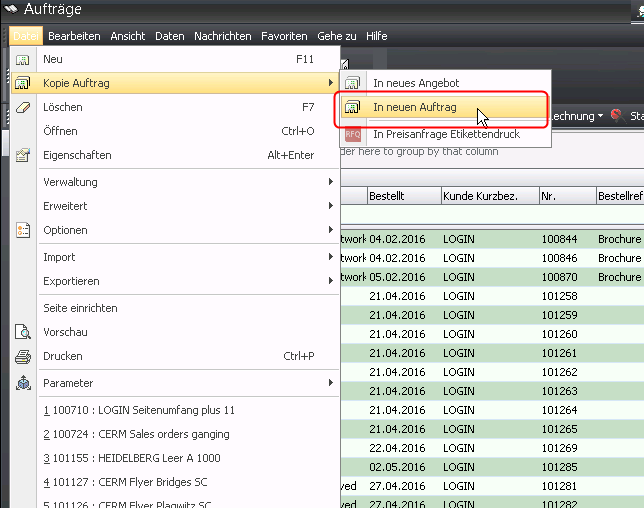
5.Rufen Sie dazu im Prinect Business Manager den Menübefehl "Datei > Kopie Auftrag > In neuen Auftrag" auf.
Es öffnet sich der Dialog "Kopie Auftrag nach Auftrag".

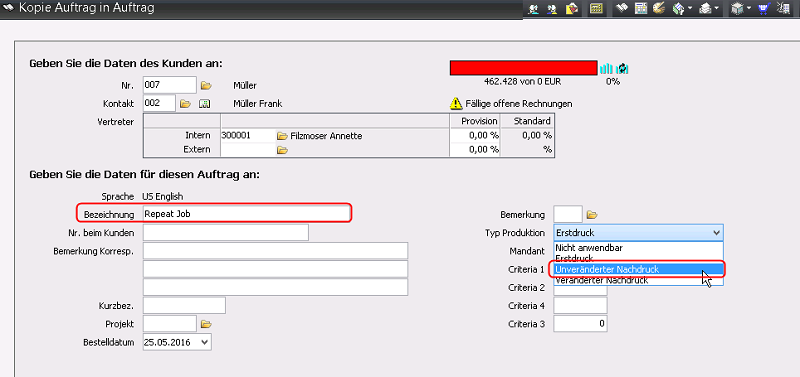
6.Geben Sie im Eingabefeld "Bezeichnung" einen neuen Auftragsnamen ein (1).
7.Wählen Sie in der Auswahlliste "Produktionsart" den Eintrag "Unveränderter Nachdruck" (2).
8.Gehen Sie mit dem Button "Weiter (F9)>>" weiter durch den Dialog.
9.Beenden Sie den Dialog mit dem Button "Beenden (F9)".
Nun müssen Sie den Wiederholauftrag an das Prinect Cockpit senden.

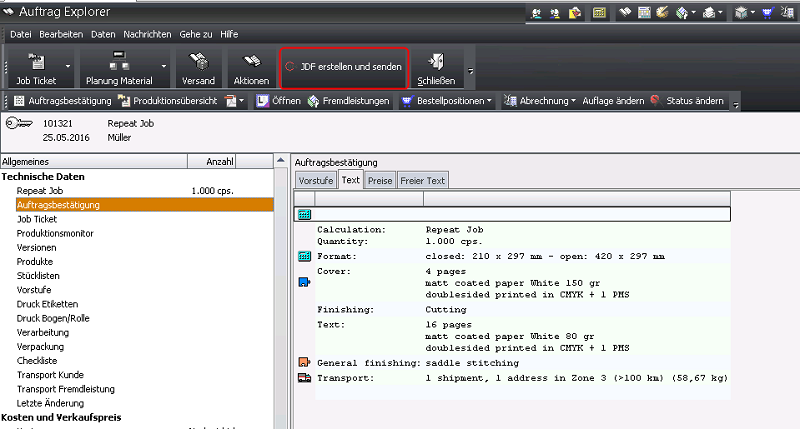
10.Klicken Sie dazu auf den Button "Aktionen" (1).
Es öffnet sich der Dialog "Aktionen".
11.Klicken Sie auf den Button "OK" (2).
Der Auftrag wird nun an das Prinect Cockpit gesendet.
12.Wechseln Sie am Prinect Cockpit in das dem Menü "Aufträge".
Der Auftrag wird in der Auftragsliste durch das folgende Symbol als Wiederholauftrag gekennzeichnet. Es wurden aber noch keine Druckvoreinstellungen übernommen.


13.Doppelklicken Sie auf den Wiederholauftrag.

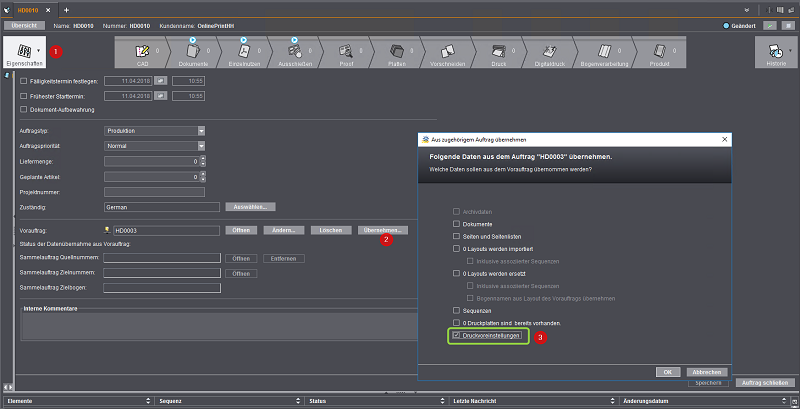
14.Wechseln Sie in den Parameterbereich "Eigenschaften" (1).
15.Klicken Sie auf den Button "Übernehmen" (2).
Es erscheint das Fenster "Aus zugehörigem Auftrag übernehmen".
Vorsicht: Sie können die Daten nur einmal übernehmen. Nach dem Klicken des Buttons "OK" können Sie den Dialog nicht noch einmal öffnen.
16.Aktivieren Sie die Option "Druckvoreinstellungen" (3).
17.Klicken Sie auf "OK".
Bei erfolgreicher Datenübernahme ist der Button "Übernehmen" nun deaktiviert.